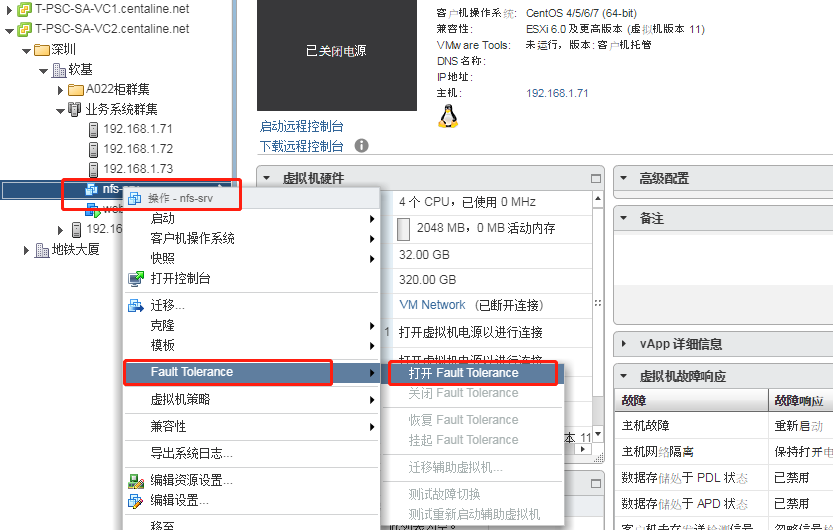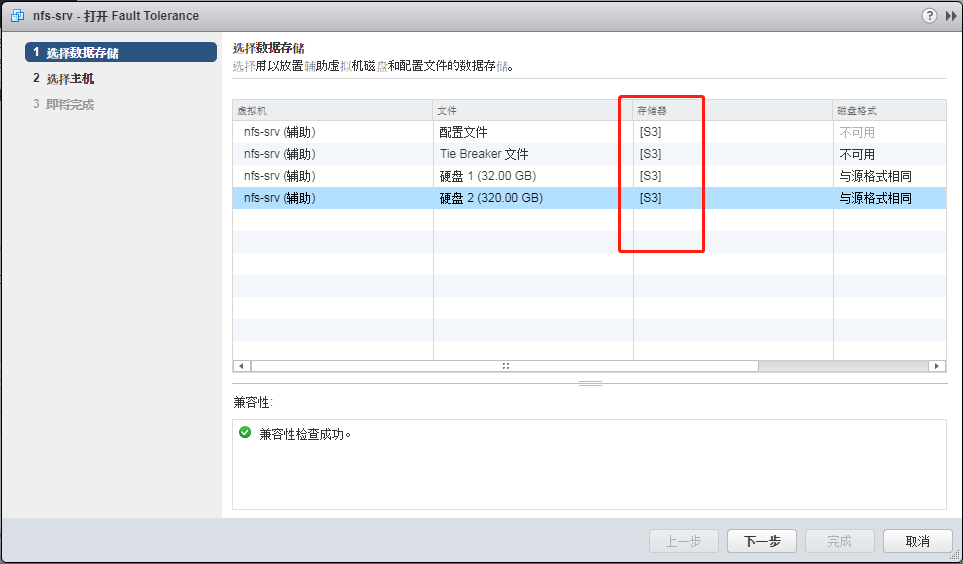内容预览:
3.6.X版本FT使用的Fast Checkpointing技术
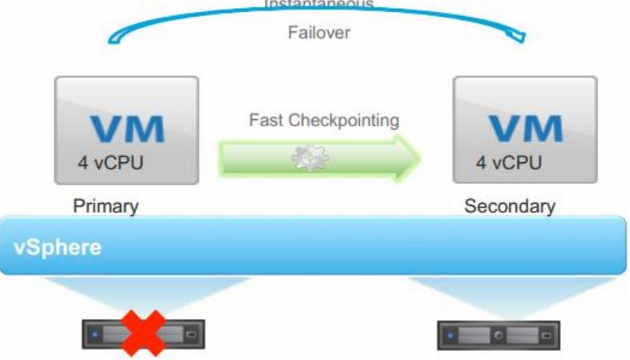
1.1 vSphere Fault Tolerance (FT)
FT 通过创建和维护与此类虚拟机相同且可在发生故障切换时随时替换此类虚拟机的其他虚拟机,来确保此类虚拟机的连续可用性。
1.2 受保护的虚拟机称为主虚拟机
重复虚拟机(辅助虚拟机)在其他主机上创建和运行。由于辅助虚拟机与主虚拟机的执行方式相同,并且辅助虚拟机可以无中断地接管任何点处的执行,因此可以提供容错保护。
1.3 主虚拟机和辅助虚拟机会持续监控彼此的状态以确保维护 Fault Tolerance
如果运行主虚拟机的主机发生故障,系统将会执行透明故障切换,此时会立即启用辅助虚拟机以替换主虚拟机,启动新的辅助虚拟机,并自动重新建立 Fault Tolerance 冗余。如果运行辅助虚拟机的主机发生故障,则该主机也会立即被替换。在任一情况下,用户都不会遭遇服务中断和数据丢失的情况。
1.4 容错功能使用反关联性规则
这些规则可确保容错虚拟机的两个实例永远不会在同一主机上。这可确保主机故障无法导致两个虚拟机都缺失
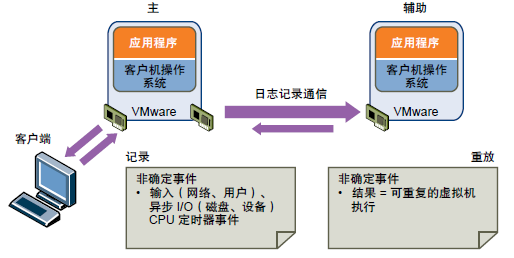
2.1) VMware vSphere 5.X版本中FT使用vlockstep技术来实现容错,其本质是录制/播放功能。
2.2) 当虚拟机启用FT后,虚拟机一主一从同时在两台ESXi主机上运行,主虚拟机做的任何操作都会立即通过录制播放的方式传递到从虚拟机,也就是说两台虚拟机所有的操作都是相同的。

vLockstep技术
2.3) 但由于采用的是录制/播放,主从虚拟机会存在一定瞬时间差(基本可忽略),这个时间差称之为vlockstep Interval,其时间差取决于ESXi主机的整体性能。
2.4) 当主虚拟机所在的ESXi主机发生故障时,从虚拟机立即接替工作,同时提升为主虚拟机。这个接替工作瞬间完成,用户基本感觉不到。
3.6.X版本FT使用的Fast Checkpointing技术

3.1) VMware vSphere 6.0版本中FT使用新的Fast Checkpointing技术来实现容错、监控网络带宽,检验点的传输时间间隔(2毫秒~500毫秒)
3.2) 取代了5.X版本FT使用的vLockstep技术
3.3) 支持并要求10GB网
3.4) 分开的VMDK文件
3.5) 支持虚拟机最多4个vCPU,以及最大64GB内存
FT提供了最大限度的虚拟机容错,但是由于其自身原因,FT不支持某些vSphere功能:
4.1) 快照
在虚拟机启用FT前,必须移除或提交快照,同时不可能对已经启用FT的虚拟机执行快照。
4.2) Storage vMotion
FT不支持已启用FT技术的虚拟机使用Storage vMotion。如果必须是使用Storage vMotion,应该先暂时关闭FT,然后执行Storage vMotion操作,执行完成后,再重新打开FT。
4.3) 链接克隆
FT不支持在链接克隆的虚拟机上使用FT,也不能从启用了FT技术虚拟机创建链接克隆。
4.4) Virtual SAN
很遗憾的是,在VMware vSphere 6.0版本中FT不能使用VSAN,据VMware官方发布的消息,VMware vSphere 6.1版本将支持在VSAN上使用FT技术。
4.5) 虚拟机组件保护
如果群集已启用虚拟机组件保护,则会为关闭此功能的容错虚拟机创建替代项。
4.6) FT不支持基于VVOL(虚拟卷)的数据存储
4.7) FT不支持基于存储的策略管理
FT不支持I/O筛选器
在群集中配置使用虚拟机FT,需要了解一下实施FT的基础条件,否则在启用过程中会出现若干错误:
5.1) ESXi主机必须使用受支持的CPU
► 虚拟机FT技术的启用与ESXi主机所使用的CPU有很大关系,目前市面上主流服务器CPU几乎都支持FT技术
► 对于Intel系统CPU,Intel Sandy Bridge或更高版本都可以很好的支持FT技术,Intel Avoton系统不支持FT技术
► 对于AMD系统CPU,AMD Bulldozer或更高版本都可以支持FT技术
5.2) ESXi主机网络
► 在vSphere 6.0版本中使用FT,强烈推荐使用专用的10GB网络承载FT,在1GB网络下使用会出现错误提示
5.3) 限制:在已配置为使用FT的群集中,分别强制执行两个限制
► 群集中的主机上允许的最大容错虚拟机数量,主虚拟机和辅助虚拟机计入此限制,默认值为4
► das.maxftvmsperhost
► 跨主机上所有容错虚拟机聚合的最大vCPU数量,主虚拟机和辅助虚拟机中的vCPU均计入此限制,默认值为8
► das.maxftvcpusperhost
5.4) vSphere版本影响vCPU数量,需要购买许可
► vSphere版本直接影响虚拟机使用FT技术后的vCPU数量。
► vSphere Standard和Enterprise版本最多可支持2个vCPU
► vSphere Enterprise Plus版本最多可运行4个vCPU
5.5) 其他配置建议
► 在开启FT功能后,容错虚拟机的预留内存设置为虚拟机的内存大小,确保包含容错虚拟机的资源池拥有大于虚拟机内存大小的内存资源。如果资源池中没有额外内存,则可能没有内存可用作开销内存
► 每个容错虚拟机最多使用16个虚拟磁盘
► 为确保冗余和最大FT保护,群集中应至少有三台主机。如果发生故障切换情况,这可确保有主机可容纳所创建的新辅助虚拟机。
5.6) 不与 Fault Tolerance 兼容的功能和设备以及纠正操作
► 建议CD/DVD ROM、软驱在不使用时删除掉,对于CD/DVD ROM如果需要使用,建议打到数据存储ISO文件位置
► 建议不启用RDM
► 如果在虚拟机上存在USB设备或声音设备,建议删除
► 启用FT之后,热插拔功能将失效,如果想启用热插拔功能,建先关闭掉FT功能
► 串行和并行设备不支持FT
► 如果启用了3D视频支持,建议关闭
► 虚拟EFI固件,建议在设置时选择BIOS固件
► 建议虚拟磁盘在2TB以下
6.1) 确认各ESXi主机是否启用了ESXi FT日志记录,未启用ESXi主机FT日志记录功能将无法配置使用FT,也就是要先创建FT的vmkernel:
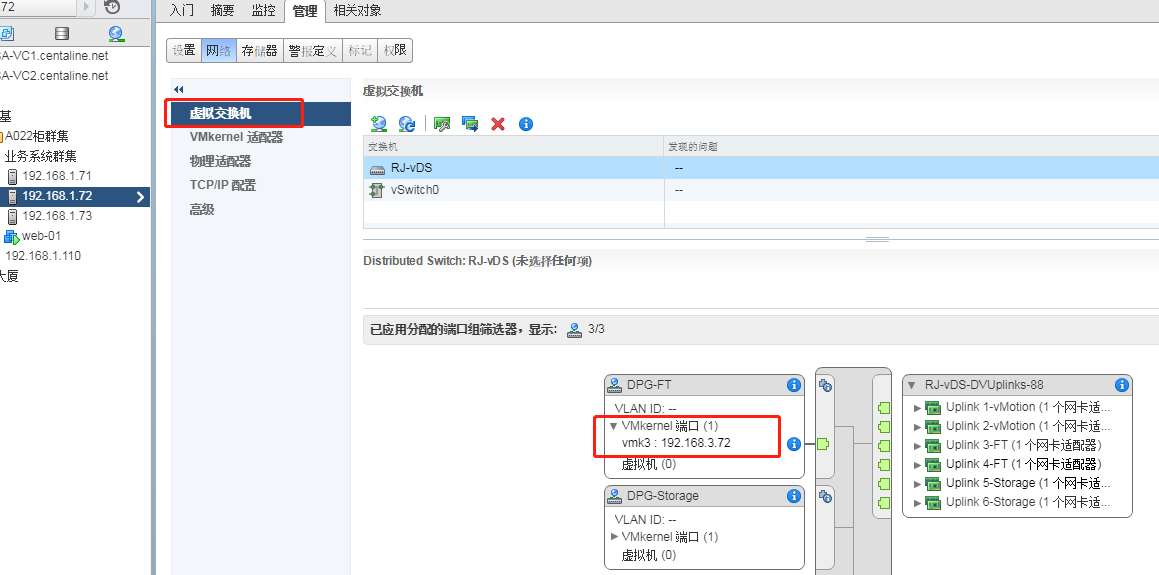
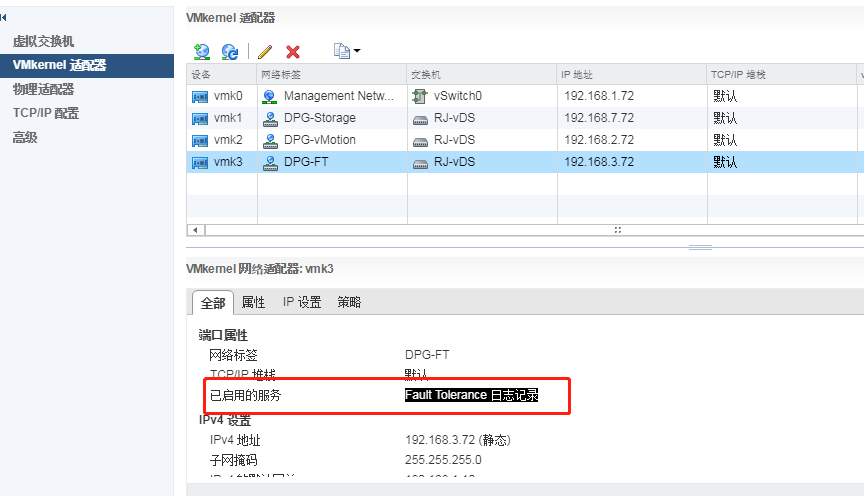
6.2) 启用EVC
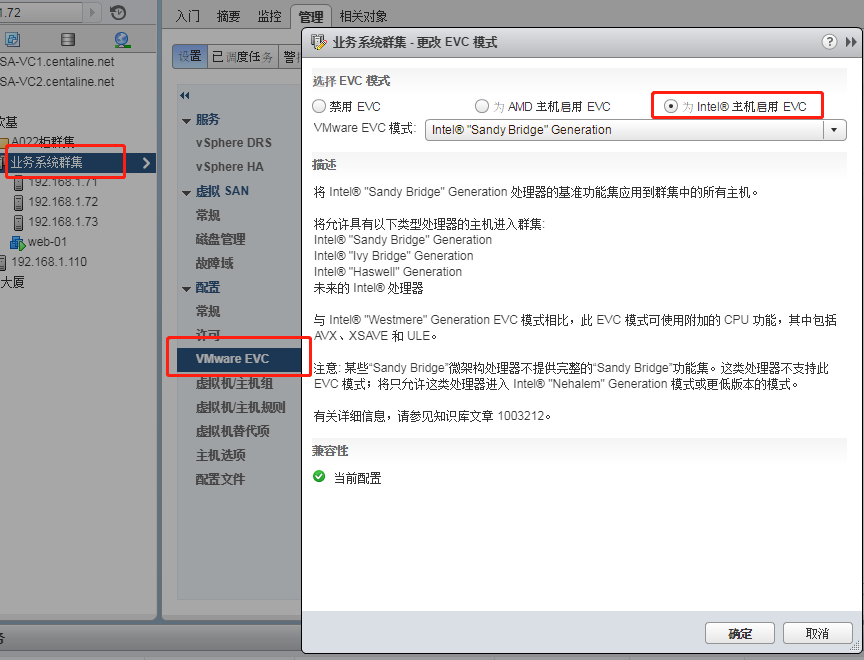
6.3) 由于6.0版本的虚拟机FT技术推荐使用2个存储,确认存储是否正常
6.4) 选择要配置FT技术的虚拟机,确认虚拟机处于关机状态,未使用VSAN等FT不支持的技术
6.5) 选中虚拟机,右击,打开FT功能,走完这个向导就好了,不过会需要点时间,会在后台复制一份源VM到目标存储上。